
##form id="search_form_id" action="/api/index.php" onsubmit="return searchnamesend()" method="get">
##/form>

2017-04-20
uc浏览器电脑版是自带截图插件,随时截图,方便又简单,大家在浏览网页和视频时可以快速清晰的截图屏幕图像,如果还没体验过的朋友可以参考一下这篇uc浏览器电脑版截图方法
uc浏览器电脑版怎么截图?
1、在UC浏览器电脑版中点击界面顶部的插件中心图标,此时UC浏览器电脑版会自动转到UC插件中心网页。
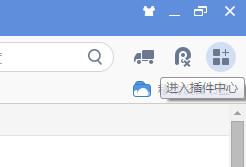
2、在UC浏览器电脑版电脑版插件中心顶部在搜索框中输入“截图”,然后点击旁边的搜索按钮。
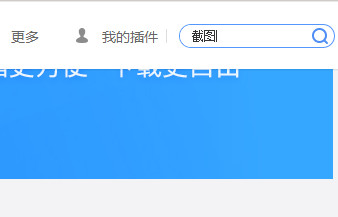
3、在搜索结果中搜索到了截图插件,如图所示。点击该截图工具下方的“立即安装”按钮,如图所示。在弹出的对话框中点击“添加”按钮。
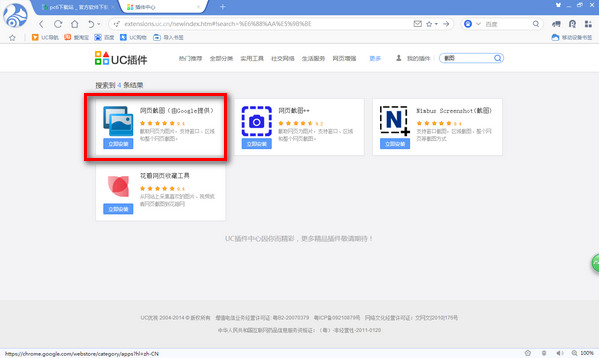
4、此时,您的UC浏览器电脑版右上角就会出现截图工具了,点击该按钮开始您的截图之旅吧!

5、点击“可视网页截图”选项,即可实现各种截图功能。